Corsair’ın en başarılı oyuncu klavyelerinden K70’in yeni sürümü K70 RGB MK.2 incelemede. Mekanik oyuncu klavyesinin özelliklerine birlikte bakalım…
Mekanik bir oyuncu klavyesi olan K70’in ilk versiyonu 2014 yılında çıkmıştı. Ardından Corsair K70 RGB Rapidfire modeli seriyi devam ettirmişti ve biz de K70’i incelemiştik. Şimdi yeni MK.2 modeliyle bu sağlam modelin nasıl geliştiğine birlikte bakalım.
 K70 MK.2 tam boy numerik tuş takımlı bir klavye. Tuşların altında Cherry MX Red mekanik anahtarlar var.
K70 MK.2 tam boy numerik tuş takımlı bir klavye. Tuşların altında Cherry MX Red mekanik anahtarlar var. 
 Bu anahtarlar Lineer tuş basış geri bildirimi sunuyor ve basışın kaydedilmesi için 45cN güce gerek duyuyorlar.
Bu anahtarlar Lineer tuş basış geri bildirimi sunuyor ve basışın kaydedilmesi için 45cN güce gerek duyuyorlar.
Corsair bu klavyeyi MOBA ve FPS oyunları için uyumlu olarak pazarlamakta. Zira kutunun içinden çıkan extra tuşlar ve tuş çıkarma aparatı sayesinde MOBA ve FPS oyunlarında en çok kullanılan tuşları pürüzlü dokuya sahip bu tuşlarla değiştirebiliyorsunuz. 
 Bu tuşlar hem daha az kayıyor hem de diğer tuşlardan ayrılarak yanlış tuşa basmanızın önüne geçiyor.
Bu tuşlar hem daha az kayıyor hem de diğer tuşlardan ayrılarak yanlış tuşa basmanızın önüne geçiyor.
Ayrıca boşluk tuşunun da benzer şekilde pürüzlü dokuya sahip olduğunu gördük.
Videomuzda klavyenin tuş sesi kaydını dinleyebilirsiniz.
Tuş sesleri tipik bir mekanik klavyeden beklentinizi karşılayacak derecede tok ancak aşırı yüksek değil. Bu klavyeyle gece yazışmalarınız sebebiyle tüm komşularınızı uyandırmayacağınız bir gerçek.
RGB aydınlatma klavyenin öne çıkan özelliklerinden ve her tuşun aydınlatması bireysel olarak kontrol edilebiliyor. 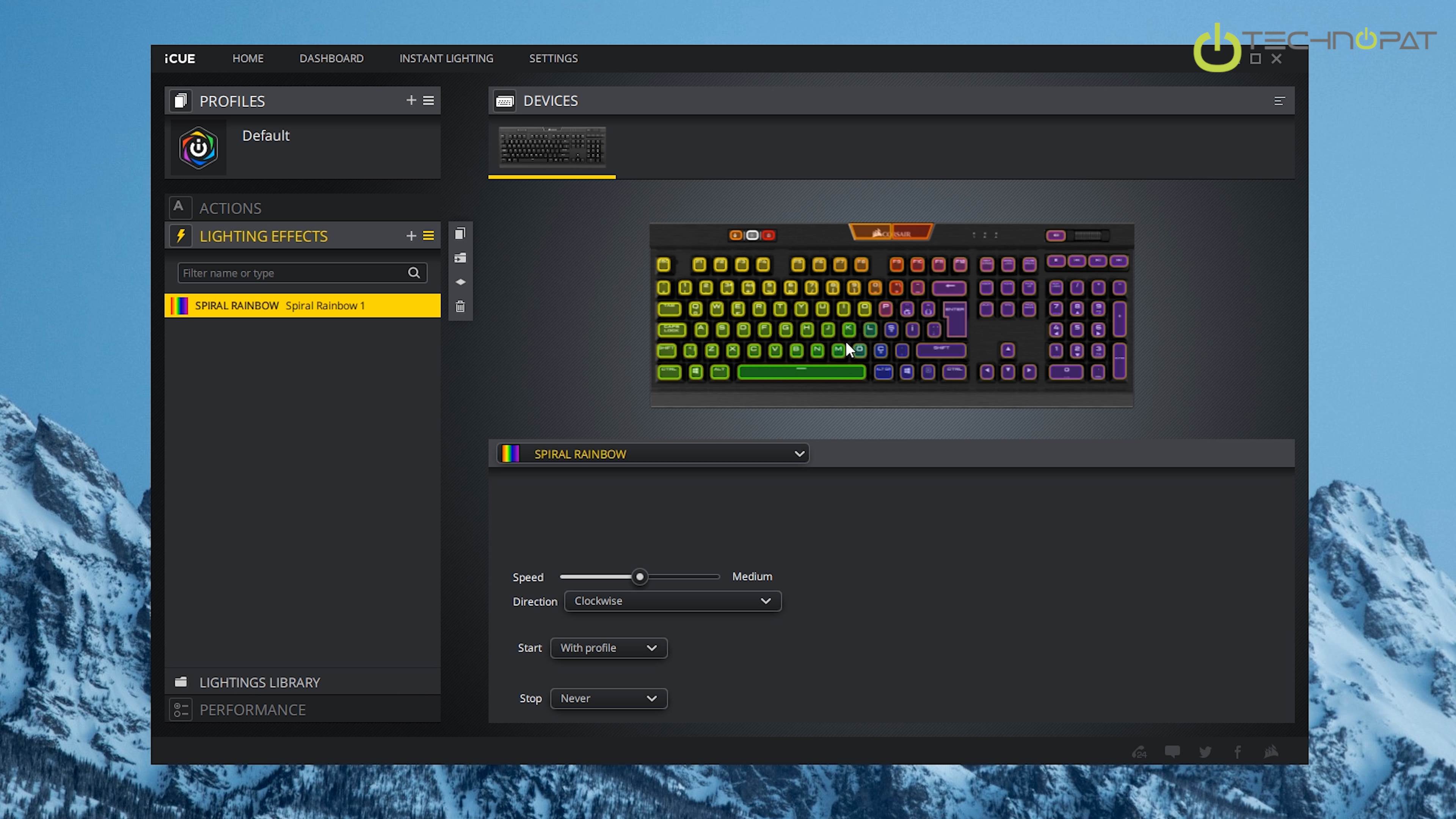
Renkler oldukça canlı ve parlaklık seviyesi hem klavye üzerinden hem de yazılımdan ayarlanabiliyor. Tuşların haricinde klavyenin üstünde RGB aydınlatmalı Corsair logosunu da görmekteyiz. Corsair iCue yazılımını bilgisayarınıza kurarak ileri seviye aydınlatma ayarlarını yapabiliyorsunuz. Burdan ister ön tanımlı renk animasyon şablonlarını seçebiliyor, isterseniz de aydınlatmanızı kendi keyfinize göre özelleştirebiliyorsunuz.
iCUE sadece aydınlatmayı özelleştirmek için kullanabileceğiniz bir yazılım değil. Klavye firmware’ini güncellemek, tuşlara makrolar atamak, profilleri yönetmek ve polling rate gibi gelişmiş klavye ayarlarını değiştirmek için de kullanabilirsiniz.
Klavyenin 3 adet profil barındırdığını belirtmiştik. Bu profiller klavyenin 8MB’lık kendi hafızasında saklanabildiği gibi daha çok profile ihtiyaç duyulduğunda bu profiller bilgisayarın hafızasına kaydediliyor. Bu profillerin her biri farklı aydınlatma ve makro ayarlarına sahip olabiliyor. Corsair geniş bir kullanıcı kitlesine sahip, bu profiller çeşitli gruplarda paylaşılıyor.
Oyuncu klavyesi olarak bu klavyeyi diğerlerinden ayıran bir diğer özellik de anti-ghosting desteği. Bu sayede tuşlara ne kadar seri basarsanız basın her basışın doğru algılanacağından emin olabiliyorsunuz.
Ekstra rahatlık için klavyenin kutusundan çıkan bilek desteğini kullanabiliyorsunuz.  Bu bilek desteği klavyeye iki adet plastik diş ile fiziksel olarak bağlanıyor ve burada dokulu sert plastik kullanılmış.
Bu bilek desteği klavyeye iki adet plastik diş ile fiziksel olarak bağlanıyor ve burada dokulu sert plastik kullanılmış.  Belki bunun yerine ekstra rahatlık için daha yumuşak, yapay deri benzeri bir yüzey tercih edilebilirdi.
Belki bunun yerine ekstra rahatlık için daha yumuşak, yapay deri benzeri bir yüzey tercih edilebilirdi.
Klavyenin tüm gövdesi fırçalanmış siyah aluminyumdan imal edilmiş ve oldukça hoş bir görüntüye sahip.  Alt kısmında klavyenin zemine güzelce oturması için kauçuk ayaklar ve kablo kanalları görmekteyiz.
Alt kısmında klavyenin zemine güzelce oturması için kauçuk ayaklar ve kablo kanalları görmekteyiz.
Normal tuşlar dışında klavyenin pek çok fonksiyonunu kontrol edebileceğiniz çeşitli tuşlar klavye üzerine konumlandırılmış. Sol üstteki 3 tuş grubuna kısaca bakalım.  İnsan figürü barındıran ilk tuş kırmızı, mavi ve yeşil renklerde 3 ayrı profili temsil ediyor. Basarak bu profiller arasında geçiş yapabiliyorsunuz.
İnsan figürü barındıran ilk tuş kırmızı, mavi ve yeşil renklerde 3 ayrı profili temsil ediyor. Basarak bu profiller arasında geçiş yapabiliyorsunuz.
İkinci tuş klavye aydınlatmasının parlaklık seviyesini 3 aşamalı şekilde ayarlıyor veya tamamen kapatıyor. Kilit işareti olan son tuş ise oyunlarda başlat menüsü tuşuna yanlışlıkla basmanın önüne geçilmesi için bu tuşu devre dışı bırakıyor.
Sağ üst kısımda yine çeşitli pratik fonksiyon tuşları görmekteyiz. 
 Ses kapama ile ses seviyesi ayar tekeri ve hemen bunların altında multimedya kontrol tuşları yer almakta.
Ses kapama ile ses seviyesi ayar tekeri ve hemen bunların altında multimedya kontrol tuşları yer almakta.
Numlock, Caps lock ve Scroll Lock ışıkları sözünü ettiğimiz multimedya tuşlarının hemen solunda yer alıyor ve beyaz renkteler.  Farkedilmeleri oldukça kolay.
Farkedilmeleri oldukça kolay.
Aydınlatmalı Corsair logosunun hemen önünden çıkan örgülü kablonun ucunda iki adet USB A portu var. Bunlardan biri klavyenin önündeki dişi USB portuna bağlanıyor. Kolayca erişebileceğiniz boş bir USB portu hemen her zaman ihityaç olan bir özellik.
160 dolar tavsiye edilen satış fiyatına sahip klavye ülkemizde 1100-1200 TL civarına satın alınabiliyor. Corsair’ın piyasada rekabet ettiği ürünlerin de yaklaşık bu fiyattan satılıyor. Ancak Corsair yazılım departmanında rakiplerine göre bir avantaja sahip diyebiliriz. Zira farklı marka donanımlar ve çevre birimleri alıp bilgisayarınızı farklı farklı yazılımlarla doldurmak yerine, Corsair ekosisteminde kalıp işlemci soğutucusu, kasa, güç kaynağı, fan, klavye, fare gibi neredeyse tüm donanımınızın kontrollerini ve aydınlatmasını Corsair iCUE ile tek bir merkezden yapabilmek çok cazip.








